
William Charles
0
3399
526
Začátkem tohoto roku společnost Microsoft zavedla omezení výkonu, které uživatelům systému Windows poskytuje větší kontrolu nad tím, jak jednotlivé aplikace zpracovávají spotřebu baterií. Naučte se tyto tipy k řešení problémů s bateriemi na zařízeních Apple a Windows Naučte se tyto tipy k řešení problémů s bateriemi na zařízeních Apple a Windows Zde jsou dva zdroje, které vám pomůže vyřešit problém s bateriemi na zařízeních Apple a Windows. zatímco běží na pozadí. Chcete-li mít větší kontrolu nad tím, jak aplikace na pozadí vyčerpávají vaši baterii, postupujte podle těchto jednoduchých kroků.
Jak ušetřit životnost baterie pomocí škrticí klapky
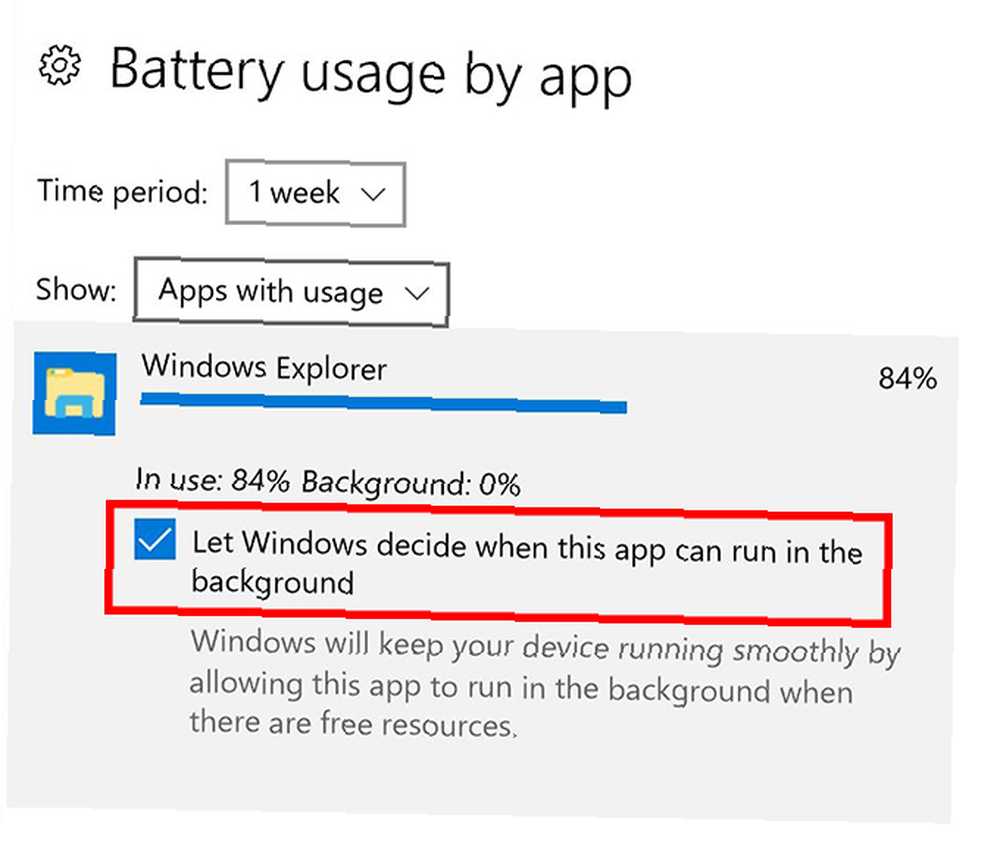
Povolení omezení výkonu v systému Windows 10:
- Jít do Nastavení> Systém> Baterie> Využití baterie podle aplikace. Zde si můžete prohlédnout informace o každé aplikaci a ukázat, jak se procentuální využití baterie používá, když je aplikace používána a kdy běží na pozadí..
- Klikněte na aplikaci, pro kterou chcete povolit omezení výkonu.
- Zrušte zaškrtnutí Nechte Windows rozhodnout, kdy bude tato aplikace spuštěna na pozadí.
Pokud chcete zjistit, zda některé aplikace již mají povoleno omezení výkonu, otevřete Správce úloh a proveďte následující:
- Pokud váš správce úloh přejde na zjednodušenou verzi, klikněte na Více informací.
- Přejít na Podrobnosti tab.
- Klikněte pravým tlačítkem kdekoli v záhlaví sloupce a klikněte na Vyberte sloupce.
- Přejděte dolů na Power Throttling který najdete na konci seznamu a zaškrtnutím políčka jej přidáte do viditelných sloupců.
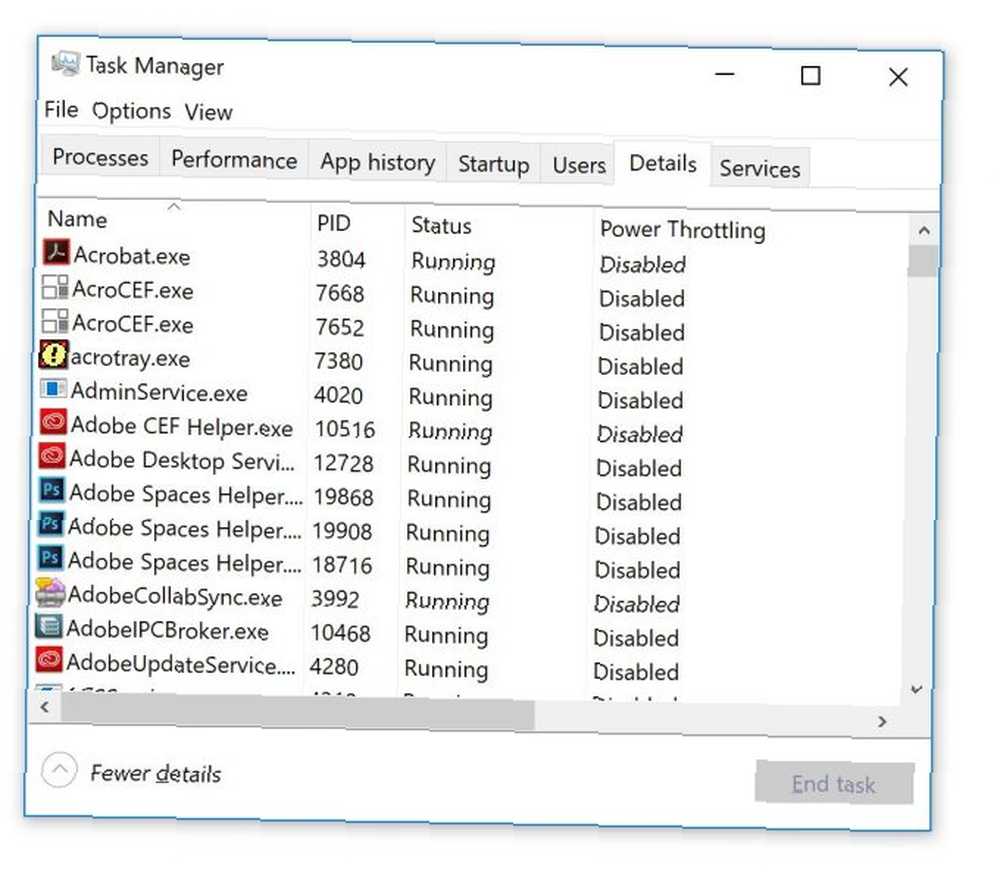
Ve výchozím nastavení systém Windows detekuje vaše důležité aplikace a upřednostňuje je, pokud jde o spotřebu baterie. Spíše než spoléhat na Windows, že se rozhodnete za vás, s funkcí Power Throttling můžete zastavit aplikace, které jsou obzvláště závažné, aby vyčerpaly baterii..
Používáte Power Throttling? Jaké tipy a triky používáte k co nejlepšímu využití baterie notebooku pro Windows? Dejte nám vědět v komentářích.
Obrázek Kredit: cunaplus / Depositphotos











